Онлайн-переводчики уже стали для многих частью повседневной жизни. Не все люди активно ими пользуются, но если случается такая ситуация, когда, например, нужно сделать перевод текста с английского на русский по фотографии, на помощь приходят именно такие сервисы.
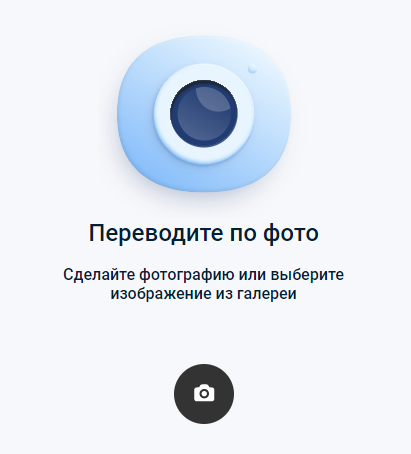
Содержание
Яндекс.Переводчик — мобильный фото-словарь
Сервис от компании Яндекс уже давно зарекомендал себя, как надёжный. Он доступно как в веб-версии браузера, так и можно скачать мобильное приложение. Особенно удобно использовать для перевода фотографию. То есть не нужно вводить текст вручную, самостоятельно. Тем более, что его может быть очень много, а значит займет это длительное время. Гораздо удобнее сфотографировать исходный текст и использоваться снимок для дальнейшего получения результата.
Работать с приложением просто:
- Нужно установить его себе на мобильное устройство из Play Маркета или AppStore.
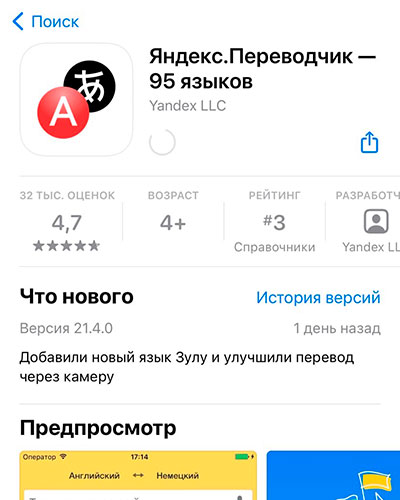
- Перед вами откроется графа, где нужно ввести исходный материал, а затем получить результат.
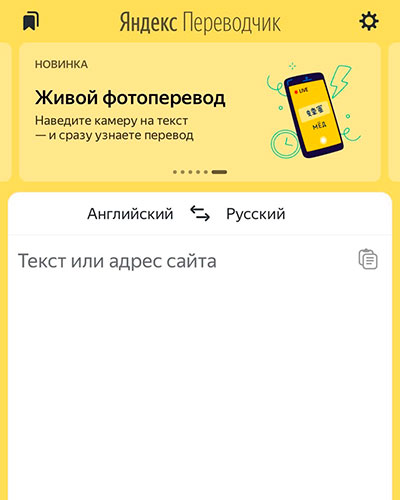
- Не забудьте, что сначала необходимо выбрать исходный язык перевода, а затем тот язык, на который необходимо осуществить перевод.
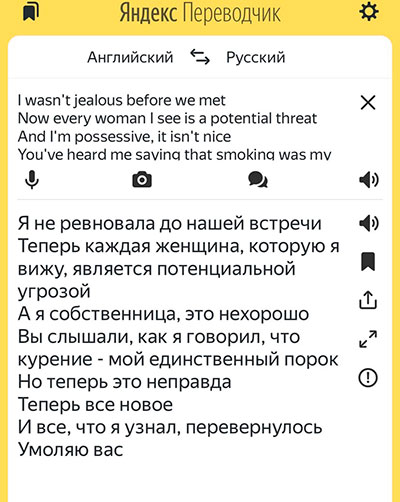
- Если делаете фотоперевод, то нужно нажать на значок с камерой и загрузить снимок.
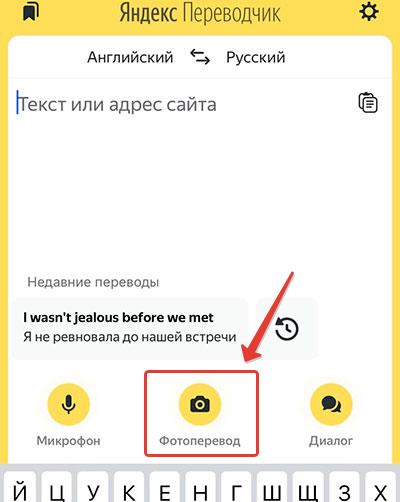
- После приложение предложит вам выбрать определенную область, на которой расположен нужный вам текст.
- Выберите его.
После этого в соседнем окне с правой стороны вы получите результат. Яндекс сделал максимально простой переводчик со всеми основными функциями, которые могут вам пригодиться.
Google Translate — переведет любой текст через камеру
Google – крупная компания, главный конкурент Яндекса, тоже не остаётся в стороне. Гугл создал свой сервис для перевода текста с разных языков, который так же востребован, не менее Яндекса.
Перевести инструкцию, описание, даже книгу по английскому, можно с помощью простой программы для смартфонов на ОС IOS и Android. Также, можно использовать веб-версию, открыв ее в браузере на настольном ПК.
Но как не просто перевести текст, а сделать это с помощью снимка, ведь это гораздо удобнее и существенно экономит время. Все очень просто. Принцип работы аналогичен с предыдущим приложением.
- Скачайте на устройство программу из фирменного магазина приложений.
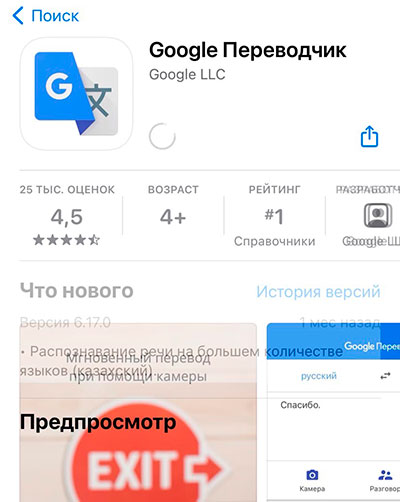
- Запустите. Перед вами откроется раздел, где вы сможете выбрать язык исходный и тот, который нужен вам в результате. Но если не хотите все прописывать самостоятельно, то следует нажать на знак камеры.
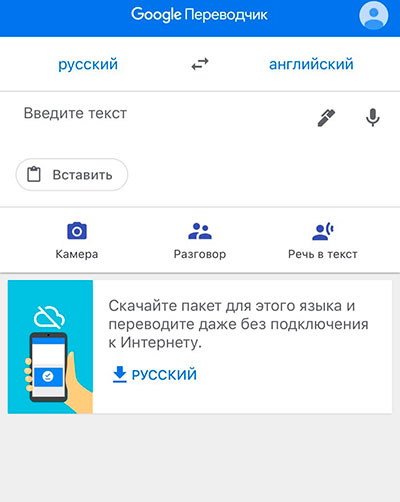
- После вы сразу же сможете сделать фотографию, выбрать необходимую область на снимке и получить результат.
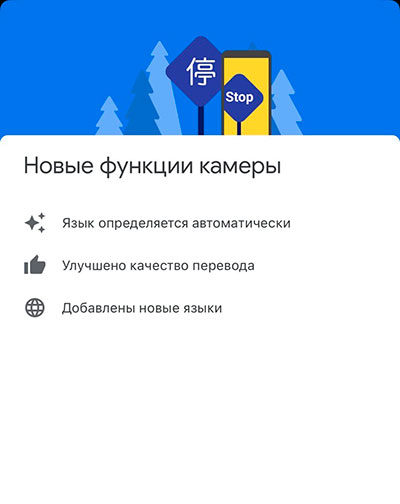
Также, можно открыть Галерею снимков и выбрать фото оттуда, а дальше по тому же принципу. На этом все. Так Гугл предоставляет вам возможность сделать самый настоящий фотоперевод, который займет минимум времени.
Microsoft Translator — поможет перевести по фотографии
Компания Microsoft тоже не отстаёт. Некоторые пользователи говорят, что даже Гугл и Яндекс могли бы многому научиться у Майкрософт. Приложение имеет простой, но в то же время приятный дизайн. Оно будет незаменимым другом, если часто путешествуете и вам нужно перевести определенную фразу или слово.
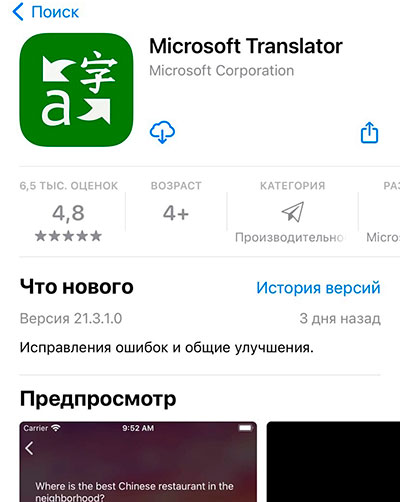
На главном экране мобильного приложения вы увидите лишь тот самый симпатичный дизайн, и кнопку голосового ввода, а также кнопку для открытия клавиатуры. Работает он с поддержкой 60 языков. Если вы переживаете за интернет в роуминге, то можете скачать необходимые языковые пакеты и получать перевод без подключения к интернету.
Приложение распознает текст и на фотографии. Для этого либо нажмите значок камеры в приложении и сделайте снимок, либо загрузите его с самого устройства.
iTranslate — мгновенный перевод текст по снимку
ITranslate способен переводить слова, сказанные вслух и написанные текстов более, чем на 100 языков. Он поддерживает перевод даже в реальном времени, что очень удобно при общении с иностранцами.
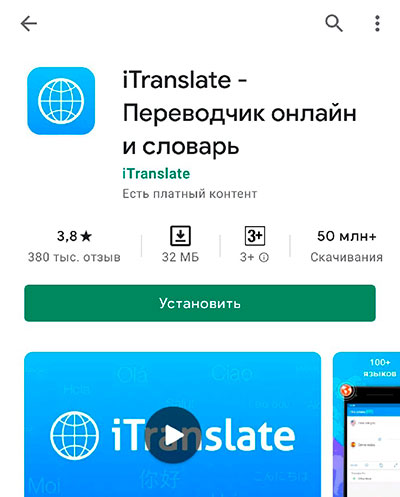
Приложение считается одним из лучших для переводов, так как содержит в себе простые функции, которые существенно помогают при работе с ним. Также, как и в других подобных приложениях, ITranslate умеет делать фотоперевод. Откройте значок камеры и сделайте снимок. После получите готовый результат.
Можно самостоятельно написать текст в графе с исходным вариантом. Желательно предварительно выбрать язык, с которого будем переводить. В правом окне после обновления страницы вы получите результат, который вам необходим.
Заключение
Каким онлайн-переводчиком пользоваться, решать только вам. Выбирайте для себя удобный, простой и функциональный. И даже если одним нравится Гугл, то другие пользуются исключительно Майкрософтом.
Мы рассказали о популярных переводчиках, приложения которых можно установить на свой телефон, чтобы программа всегда была под рукой в любой ситуации. Это поможет в университете сдать экзамен по иностранному языку, если вы забыли какое-то слово, а также в путешествии по разным городам и странам.
И не забывайте, что во многих приложениях можно скачать пакеты языков, и тогда вам не потребуется подключение к интернету, чтобы осуществить перевод.
Оценка статьи:
![]() Загрузка…
Загрузка…
Если вам понадобится перевести текст с картинки или на улице вас собьёт с толку надпись на иностранном языке, на помощь придут эти программы.

Чтобы воспользоваться любым из перечисленных переводчиков, достаточно открыть с его помощью уже готовый снимок или сделать новый прямо в интерфейсе программы.
1. «Яндекс.Переводчик»
- Стоимость: бесплатно.
- Офлайн-перевод снимков: нет.
Вы можете сохранять избранные переводы, выполненные этой программой, в виде карточек. Их удобно использовать в специальном режиме повторений, чтобы запоминать запечатлённые на снимках иностранные слова. Кроме того, «Яндекс.Переводчик» сохраняет историю переводов и умеет автоматически распознавать языки.
«Яндекс.Переводчик» →
2. «Переводчик Microsoft»
- Стоимость: бесплатно.
- Офлайн-перевод снимков: да.
«Переводчик Microsoft» также ведёт историю переводов и позволяет вносить отдельные её записи в «Избранное», чтобы те не пропали из виду. Приложение автоматически определяет язык текста на фото и отображает перевод сразу после распознавания — вам не нужно выделять слова пальцем, как в других переводчиках. С другой стороны, вы не можете копировать распознанный текст.
«Переводчик Microsoft» →
3. «Google Переводчик»
- Стоимость: бесплатно.
- Офлайн-перевод снимков: да.
«Google Переводчик» поддерживает все базовые возможности фотопереводчика: отображение истории, возможность сохранять отдельные переводы и автораспознавание языка на снимках. В то же время программа уникальна тем, что умеет переводить текст в поле зрения камеры мгновенно, ещё до создания фотографии.
«Google Переводчик» →
4. ABBYY Lingvo
- Стоимость: зависит от выбранных словарей.
- Офлайн-перевод снимков: да.
Это приложение не подходит для перевода целых предложений, зато отлично справляется с отдельными словами. Детальные словари ABBYY содержат синонимы, толкования, примеры употребления и множество другой информации, которая пригодится для перевода и изучения языков. В программе реализована система карточек (только iOS) для удобного запоминания слов.
ABBYY Lingvo →
Читайте также:
- Как настроить автоматический перевод в мобильных браузерах →
- 4 расширения Chrome, которые мгновенно переводят выделенный текст →
- Как легко и эффективно запоминать иностранные слова →
Если вы когда нибудь сталкивались с необходимостью перевести текст с картинки, то для вас есть хорошая новость. Вам не нужно руками вводить каждое слово в переводчик.
В этой статье будут приведены три способа распознавания и перевода текста с изображения. Владельцы операционных систем Windows могут выбрать один из трех быстрых и простых способов распознавания текста с картинки в Интернете. Эти веб-сервисы можно использовать для перевода отсканированных листов, фотографий, меню и других изображений.
Яндекс Переводчик
Многие пользуются Яндекс переводчиком, даже не подозревая о функции перевода на русский текста с картинки.
Шаг 1: Зайдите на сайте сервиса и выберите в верхнем меню пункт “Картинки”. Укажите направление перевода.

Шаг 2: Загрузите изображения или перетащите его с помощью мышки в окно браузера. Скачайте или откройте текст.

Новая картинка будет загружена уже с переводом. Открытый текст можно скопировать, в двух столбиках отображается оригинальный текст и перевод.
Альтернатива: Google Translate
Google Docs
Облачный текстовый редактор от Гугла умеет переводить печатный текст и слова на картинках.

Шаг 1: Зайдите на Google Drive и загрузите PDF документ с картинками или сканированное изображение с текстом в формате PNG, WebP, JPG.

Шаг 2: Откройте документ с помощью приложения.

Шаг 3: Войдите в меню “Инструменты”, выберите “Перевести документ”, укажите язык перевода и названия для нового документа, — всегда создается новый файл.
Полученный текст можно сохранить в тестовом формате Word.
Translateimages
Бесплатный OCR-сервис, способный распознать любой текст на любом типе изображений.

Шаг 1: Посетите сайт сервис и загрузите свое изображение на главной странице, нажав “Выбрать файл” или укажите ссылку на картинку.
Шаг 2: Выберте язык перевода и нажмите “Submit”.

Шаг 3: Наведите курсор мышки на текст, чтобы увидеть перевод.
Из этого можно сделать выводы.
Яндекс Переводчик — быстро и доступно, единственный минус этого сервиса заключается в том, что шрифт перевода “наезжает” на сам текст. Его можно встоить в Яндекс.браузер.
Google Drive — позволяет быстро перевести объемные документы, плохо справляется с фотографиями. Не стоит использовать этот инструмент, чтобы прочесть меню или надпись на банке с кофе.
Translateimages — быстро переводит даже сложные картинки, но не сохраняет результат. Смотреть перевод фразы по наведению курсора не всегда удобно. Полученный текст можно выделить мышкой и скопировать.
Также для сканирования и оцифровывания документов есть специальные программы и программы для переводов.
Данный материал является частной записью члена сообщества Club.CNews.
Редакция CNews не несет ответственности за его содержание.

Ежедневно пользователям приходится сталкиваться с десятками различных надписей на разных языках. Например, далеко не все инструкции переводятся на русский или другой славянский языки. Что таить, даже состав какой-то заморской сладости пишется на языке производителя. К счастью, иностранные надписи легко расшифровать, если знать, как и через какие сервисы можно перевести текст картинки с английского (или любого другого языка) на русский.
Google объектив
У нас две хорошие новости. Первая – современные технологии способны распознавать практически любой печатный текст, написанный кириллицей, латиницей, иероглифами, арабской и прочей письменностью. Вторая – существуют десятки платных и бесплатных программ для распознавания текста и перевода на другой язык.
Примечательно, что эти программы (к сожалению, только часть из них) поддерживают сразу несколько функций:
- считывание текста с картинки с возможностью дальнейшего копирования;
- автоматический перевод;
- поиск текста в интернете и прочие манипуляции с ним.
Поэтому приложения из обзора можно использовать не только для перевода. Начинает подборку универсальный инструмент для «умного» анализа окружения через камеру. Google Lens поддерживает следующие функции:
- поиск по картинке;
- считывание текста;
- решение домашних заданий, то есть примеров;
- возможность автоматического перевода картинки «на лету»;
- описание блюд по их названию или изображению;
- перевод текста «на лету».

Последняя функция нас и интересует. Чтобы активировать ее, достаточно на телефоне запустить приложение Google Объектив (в Android установлено по умолчанию) и выбрать раздел «Перевод». После этого при наведении камеры на любой объект, поверх него появится текст с переводом. Поэтому режим и называется «На лету». Лишних действий для считывания делать не нужно. Кроме того, пользователи могут указать анализ текста не с камеры, а с сохраненной картинки. Увы, но для пользователей iOS такой способ вряд ли подойдет. Нет, установить программу можно и на Айфон, просто это не всегда рациональное решение.
Преимущества:
- широкий функционал;
- предустановка на android;
- бесплатно.
Недостатки:
- не замечено.

Умная камера Яндекс
У российских разработчиков есть аналог решения от Google. Сервисы Яндекс довольно часто «воодушевляются» идеями иностранного конкурента. Впрочем, в нашем случае это явное преимущество, нежели недостаток. Если по каким-то причинам Google Объектив не подходит для целей читателей, то рекомендуем использовать сервис «Умная Камера» от Яндекс, который по умолчанию встроен в приложение в «Яндекс Старт». Для того, чтобы активировать функцию, выполните действия ниже:
- Откройте приложение «Яндекс Старт».
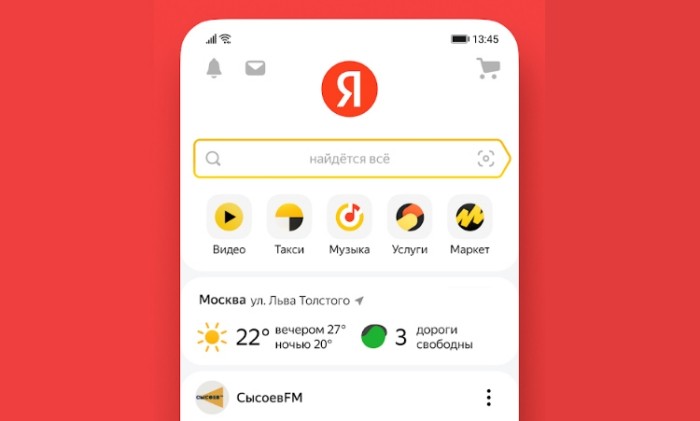
- Кликните по фиолетовому логотипу «Алиса».
- В появившемся меню кликните по кнопке «Умная камера»
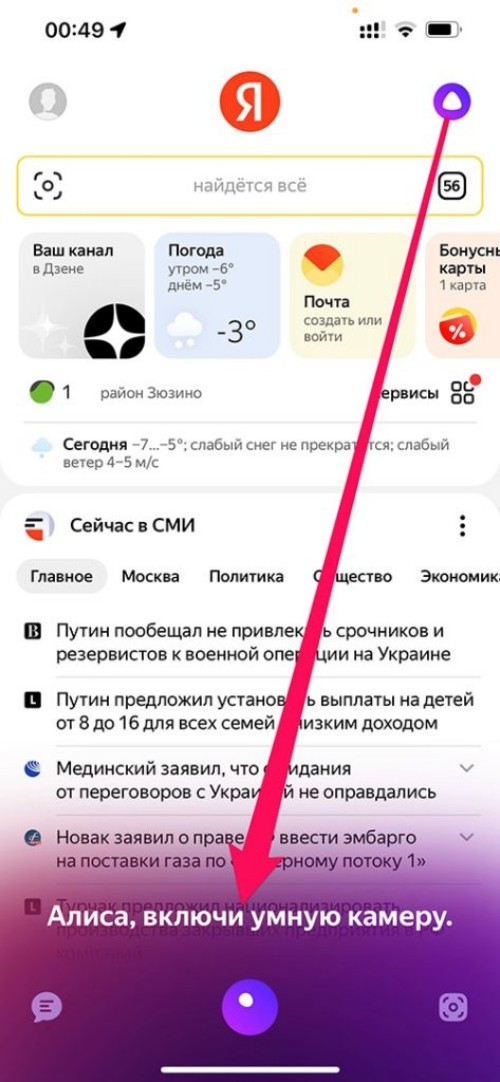
- Выберите режим «Перевод» в нижней части экрана.
- Скачайте языковой пакет (Просто нажмите на кнопку, которая появится при переключении режима).
- Наведите камеру на нужный объект.

Через секунду поверх текста появится переведенная фраза. Как видите, функционал полностью аналогичен тому, что предлагает Google.
Преимущества:
- бесплатно;
- есть история поиска;
- интегрировано в Алису.
Недостатки:
- нужно дополнительно устанавливать языковые пакеты.

Переводчик Microsoft
Судя по всему, автоматический перевод – это действительно трендовая технология, потому что ею занялись как минимум три крупные ИТ-компании, о двух из которых мы уже рассказали.
Разработчик популярного семейства Windows, а также пакета программа Office имеет свой инструмент для автоматического анализа текст и получения переведенной версии. К сожалению, ПО от Microsoft не входит в пакет предустановленных программ, а является отдельным приложением, которое нужно скачать через Play Market. Алгоритм работы с ним представлен ниже:
- Установите программу с Play Market или AppStore.

- Запустите ее.
- Укажите язык оригинала и перевода.
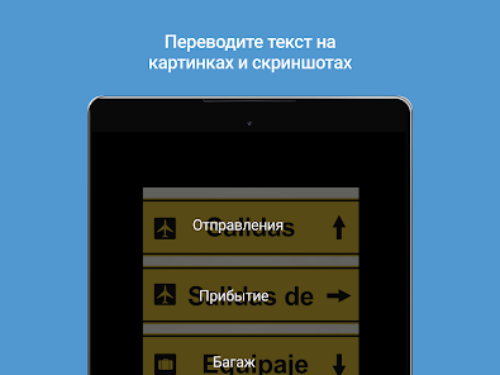
- Сфотографируйте текст, который нужно считать.
Как и ПО выше, сервис поддерживает обработку уже готовых фотографий. В общем, главное отличие от альтернатив выше – это необходимость скачивать отдельную программу.
Преимущества:
- кроссплатформенность;
- бесплатно;
- возможность перевода речи в режиме реального времени.
Недостатки:
- скорость обработки текста.
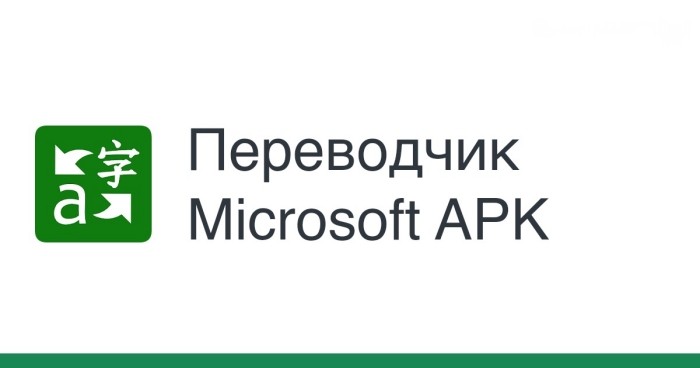
Онлайн-сервисы
Установленные приложения в несколько раз удобнее веб-сервисов, так как запускаются в пару кликов. Некоторые из них даже работают оффлайн (частично). Однако у пользователей не всегда есть возможность установить программу, да и рациональность такого способа сомнительна, если речь идет о разовом использовании. Проще говоря, если пользователю не нужно постоянно переводить текст вокруг, то он может использовать онлайн-сервисы вместо устанавливаемых программ.

Free Online OCR
Начинает подборку сервис, который занимается только считыванием текста с изображений. Увы, но встроенного переводчика на сайте нет. Зато для удобства посетителей после считывания текста появляется ссылка, благодаря которой можно автоматически перенести текст в Google Translate. К сожалению, сама платформа не поддерживает считывание с камеры, а потому для нее нужно заранее готовить фотографию с текстом. Однако современные телефоны (эта функция точно есть на Android 10) поддерживают возможность мгновенной съемки. Это значит, что при нажатии на кнопку «Выбрать файл», телефон предложит сделать фото или выбрать файл из галереи.
Преимущества:
- простой интерфейс;
- возможность изменения считанного текста перед отправкой в Google Translate.
- бесплатно.
Недостатки:
- нет встроенного переводчика.
- скорость обработки.

Translate.ru
На очереди сервис, который не требует доступа в интернет для считывания текста. Если быть более корректным, то у Translate.ru есть и веб-версия, требующая наличие интернета, и мобильное приложение, которое поддерживает предварительную загрузку языковых пакетов. К сожалению, веб-версия по многим аспектам проигрывает приложению. В ней нет кнопки для загрузки фото, что делает сайт бесполезным для считывания иностранных фраз с картинки. Поэтому мы рекомендуем использовать сайт только в том случае, если отсутствует возможность установки программы.
Преимущества:
- работает без интернета;
- есть веб-версия и ПО;
- приятный интерфейс.
Недостатки:
- есть платный функционал. По крайней мере, на сайте присутствует кнопка для покупки Premium.
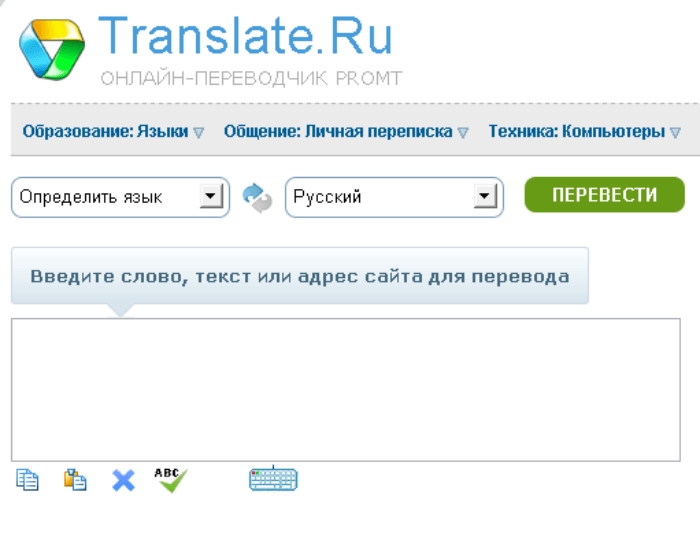
Img2txt
Подытоживает обзор популярный сервис для работы с картинками. Сайт часто выручает пользователей, когда нужно извлечь контент из фотографий, сканов и PDF-документов. К сожалению, сервис способен только распознавать текст с картинки, а после сохранять его в другом формате или выводить в очищенном от форматирования виде.
Разумеется, пользователь может сам скопировать текст в предпочтительный переводчик. Однако это лишние телодвижения, которые иногда раздражают. Поэтому у сервиса только один большой изъян.
Преимущества:
- изобилие инструментов для работы с текстом;
- бесплатный доступ;
- повышенная безопасность. Если верить описанию, то все загруженные результаты мгновенно удаляются.

Недостатки:
- нет автоматического перевода.
